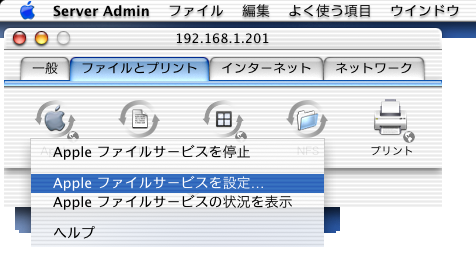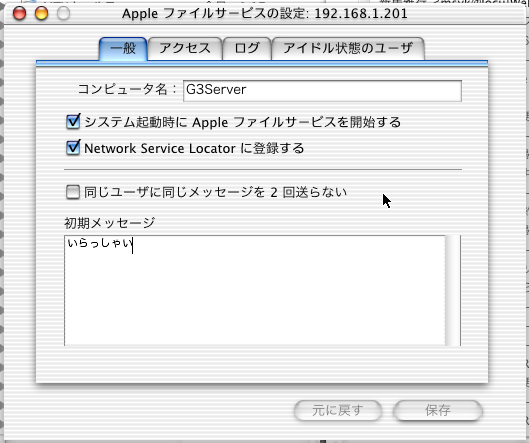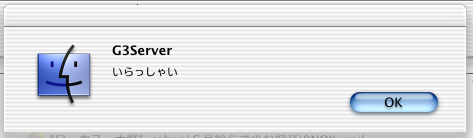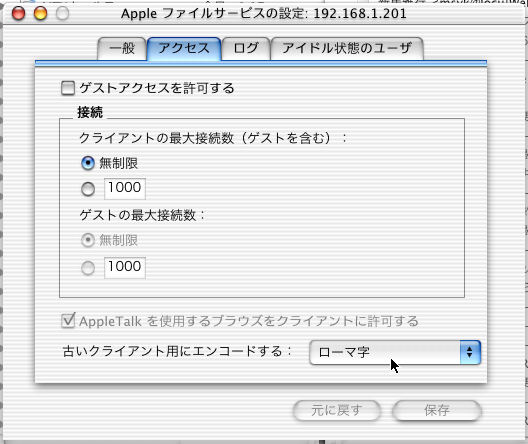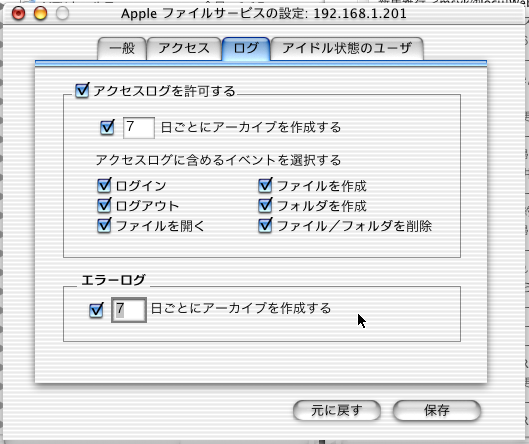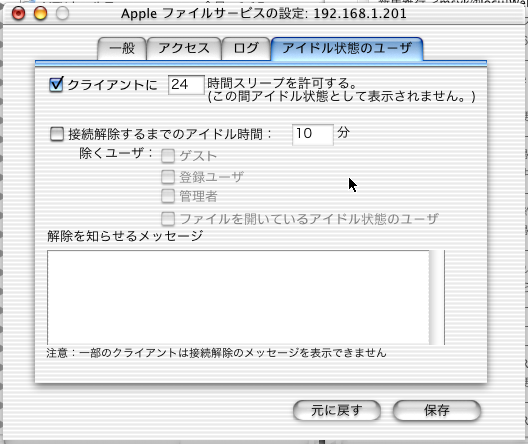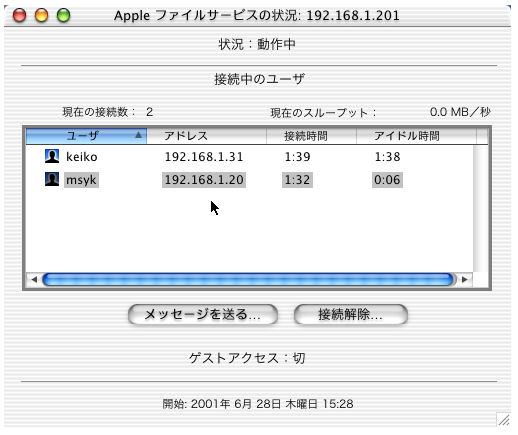Macintosh Developer Online (MDOnline)
2001年6月29日発行号 - IT講習会
- 森下克徳の崖っぷちからWebObjects》第16回〜IT講習会に行ってきたんやけどね
- Browsing Mac OS X》Mac OS X ServerのApple File Servicesのオプション(1)
- Browsing Mac OS X》Mac OS X ServerのApple File Servicesのオプション(2)
- TIL-J》Mac OS Xに関する文書、起動ディスクコントロールパネルのアップデートなど
- TIL-J》Mac OS X Serverに関する文書、NetInfoの親ドメインの設定など
- TIL-J》Final Cut Pro 2.0に関する文書、Peak DVのインストール時のエラーなど
- TIL-J》2001年6月28日に公開されたそのほかの文書
ニューヨークのExpoでは、スティーブジョブズ氏が基調講演をするということが発表されましたけど、まさか誰もほかの誰かが講演をするとは思っていないのじゃないかと思います。いずれにしても、新製品の話題で持ちきりなのですが、いったい何が本当なのでしょうか。今日はこれから出かけないといけないのに、アップして配信しようとすると、サーバが変に落ちてくれました。ちょっとあせっています…。
(新居雅行 msyk@mdonline.jp)
森下克徳の崖っぷちからWebObjects》第16回〜IT講習会に行ってきたんやけどね
IT講習会なるものが、現在全国で行われている。森前首相の置き土産みたいなもので、ちまたでは賛否両論いろいろあるようだ。
実は、そのIT講習会に行ってきたのである。別に冷やかしに行ったわけではなくて、生活の糧を得に行ったのである。つまり、教える側と言うことだ。関西では大阪の方にMacで講習をするところがあるらしいが、私が行った京都では、Windowsが当然のように前提だ。テキストには「OS」についての説明として、「いろいろ種類がある」としているが、例として「Windows 98、Windows Meなど」と書いてあるくらいだ。それを読みつつ「をぃをぃ」と突っ込みを入れてしまうのだが、面白い事にその日の講師チーム3名は、全員自宅にはMacしかなかったりして、結構なんだか不思議な感じである。
で、思ったんだけど、やっぱこの講習会はいいよ。ぜんぜん触ったことがないと言うおじいさん、おばあさんから、ちょっとだけやったことあるという奥さんまで、様々な参加者がいるのだけど、普通のWordやExcelの講習会とは明らかに参加動機が異なっている。一般の講習では、受講料がそれなりの値段であることもあって、どうしても仕事で必要だからなどの理由で、半分せっぱつまって参加する方が多いようだ。それに対してこのIT講習会は、基本的に無料である。その結果、本当に今まで何の縁もなかった人が、「孫にメールを送りたくて…。」とか、町内会の回覧板を作りたいとかの動機でやってくるのである。それなりの年令の方々が、まるで子どものように無邪気な顔でわくわくどきどきしながら集まってくるのだ。まあ、講師や会場の雰囲気によっても変わるのだろうけど、すくなくとも私が行ったところはいい感じであった。
そういう方々が、いったい自分のパソコンを持っているのか?自宅になかったら意味ないのでは?と思うかも知れない。確かにそうだが、じつは結構持っている人も多いのだ。息子が新しいのを買ったので、古いのをもらったというパターンもけっこう多い。インターネットにつなげる設定はちょっとむずかしいかも知れないが、そういうものは電器屋さんがしてくれたり、持ち込んでくる息子さんがしてくれたりするので、まず問題とはならないようだ。
で、思うに、少なくともインターネットと言うものに親しむ体験を持つものが増えるのは間違いなく、そのうちのまあ半分は自宅でもパソコンに触るようになりそうだ。相手がいてやり取りを楽しむことができる電子メールはもっとも多くの受講者が今後も利用しそうだ。ネットサーフィンをして情報を取り入れるなどする機会も増えそうだ。
となると、今後われわれサーバ運営側としては、より分かりやすく親しみやすい、かつ変化に富んだウェブを作る必要性に迫られるだろうし、会員制のサービスも需要が増えそうな気がする。で、こうなってくると、ここから先はやっぱりWebObjectsの出番だなと言う結論に導かれるわけである。
さてさて、前ふりばかり長くなってしまったが、実はちょっと、Mac OS X Server 10.0でそのような面白いWebを作ってみようと思うので、BINDの話はちょっとわきにおいて、WO+MySQLによるサイト構築を書いてみようと思う。イメージとしては、MySQLを核に、WebObjectsをインターフェイスとした会員制サイトの構築と思ってもらえばいいだろう。MySQLはフリーのデータベースとしてMac OS X Server 10.0で利用できる形のものがAppleによって用意されているが、残念ながらわれわれ日本人にはちょっと不満が残るものだ。どうも日本語が通るようにコンパイルされていないようなのだ。MySQLのバージョンもちょっと前のものなので、この際最新版を一から作ってみようと思う。
[森下克徳]
カテゴリ:WebObjects, 崖っぷちからWebObjects
Browsing Mac OS X》Mac OS X ServerのApple File Servicesのオプション(1)
これまでのAppleShareファイルサーバ、Mac OS X Serverでは、Apple File Serviceによるファイルサーバは単にファイル共有を行うだけなら気軽に行えた。もちろん、いろいろなオプションがあるが、前回はいっさい紹介していない。単に使うというだけであるなら、オプションはほとんどいじらないで、ユーザを追加すればそれでおおむね事足りていたからだ。今回は、サービスのオプションにどのようなものがあるのかをみていくことにしよう。
各種の設定は、Server Adminから行うという点はもう説明の必要はないだろう。Server Adminを使ってサーバにログインをする。そして、「ファイルとプリント」のタブに「Apple」というアイコンがいちばん左側にある。リンゴマークのもので、これが、Apple File Serviceの設定を行うアイコンだ。アイコンをクリックするとメニューがでてくる。このメニューでサービスの停止や開始を行うが、Mac OS X Serverを起動するときにサービスも起動するように設定してあるのなら、もちろんいちいち手作業で起動する必要はない。ちなみに、もし起動しないようにしてあっても、このメニューから起動するように設定を行うと、自動的にMac OS X Serverが起動するときにサービスも起動するように設定される。
◇Apple File Servicesのアイコンのメニュー
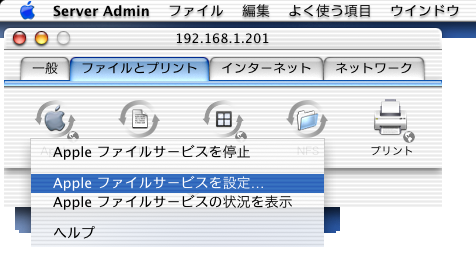
このメニューから「Appleファイルサービスを設定」を選択すると、設定のダイアログボックスが表示される。以下順次説明するが、設定の変更は、基本的には「保存」ボタンをクリックして、保存をしなければならない。そのとき、サービスをいったん停止して再度起動しないと設定が反映されない場合には、その旨がダイアログボックスで表示される。そのときは、もちろん、Appleのアイコンにあるメニューを操作して、サービスの停止と起動を手作業で行う。
まずは「一般」のタブの設定をみてみよう。「コンピュータ名」は、Mac OS X Serverのセットアップ時に指定をした名前がそのまま設定されているが、ここでは変更することもできる。これは、Apple File Serviceサーバとしての名前であるので、識別しやすい名前にしておくのが基本だ。
◇Apple File Servicesの「一般」の設定
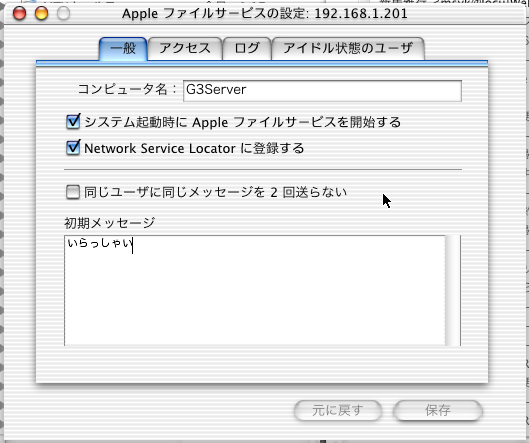
このコンピュータ名は、クライアントからサーバに接続するときに見える。Mac OS Xだと、Finderで、「移動」メニューの「サーバへ接続」(Command+K)を選択し、ダイアログボックスで存在するサーバを一覧から選択するときに、このサーバのコンピュータ名が見える。Mac OS 9.1だと、ネットワークブラウザで、このサーバのコンピュータ名が見えている。
◇Mac OS Xで接続するサーバを選択するダイアログボックス

◇Mac OS 9.1のネットワークブラウザ

こうした、サーバの存在が一覧で参照できるような機能を「ブラウズ」などと呼んでいるが、Service Location Protocol(SLP)というネットワーク機能を利用している。SLPは以前のMac OSでも利用できるようになっていた。たとえばファイルサーバがサービス提供可能だということをネットワークからのリクエストに応じて返答するという動作によって、一覧表を構成するという形式になっている。だから、まずは、サーバとして、SLPの呼びかけに応じるという設定が必要になる。それが「一般」タブにある「Network Service Locatorに登録する」というチェックボックスの設定である。このチェックボックスを消してしまうと、サーバ接続のダイアログボックスやネットワークブラウザで、サーバ名がでてこないので注意が必要だ。これは、SLPのサーバみたいなものがあってそこに登録するということではなく、接続されているネットワークに対して「公開する」という意味で考えた方がいいだろう。
ところで、すでにServer Adminをあちらこちらみている方は、Server Adminに「ネットワーク」のタブがあって、そこに「SLPサービス」というアイコンがあることに気づいているだろう。これはもちろん、ある意味ではSLPサービスの「サーバ機能」であるのだが、SLP DA(Directrory Agent)という名前になっている。SLP DAの機能が働いていない場合には、クライアントは、ネットワークの中(おそらくサブネット内と思われる)を探して、ネットワークに対して公開されたサーバの存在を検知する。その意味では、SLPのサーバ機能がなくても、ブラウズはできるのであるが、その検知のために多くのパケットがネットワークを流れることになる。利用者の多いネットワークではトラフィックの増大や、あるいはサーバ一覧の作成に多大な時間がかかってしまう。そのときに、Mac OS X ServerのSLPサービスを起動しておくと、あらかじめネットワーク内のサーバ一覧情報を保持しておき、それをクライアントのブラウズ要求に応じて引き渡すということができるようになる。こうしてネットワークの利用効率を高めるものがSLPサービスの1つの目的となっている。したがって、SLPサービスが起動していないと、ブラウズができないというものではないが、ネットワーク規模によっては使った方がいいというものなのである。
なお、SLPは、ネットワーク上にあるサーバ機能を提供しているサービスを一覧すると同時に、分類して一覧することができる。何も設定しなくても「ローカルネットワーク」というグループが作られていて、通常はそこに所属する。このグループは「スコープ」と呼ばれるのだが、スコープを新たに作ったりするには、SLPサービスを起動する必要がでてくる。
Apple File Serviceの「一般」タブに戻ろう。ほかには、「初期メッセージ」というところがあるが、これは、ファイルサーバに接続が完了した最初の段階で、クライアント側にダイアログボックスで表示されるメッセージだ。サーバのコンピュータ名とともに、このメッセージが表示される。何も設定しなければ、メッセージは出さない。いくつものフォルダを公開している場合、マウントするごとにメッセージがでてくるので、最初の1回だけでいい場合には「同じユーザに同じメッセージを2回送らない」のチェックボックスを入れておけばいいだろう。
◇クライアント側で表示された初期メッセージ
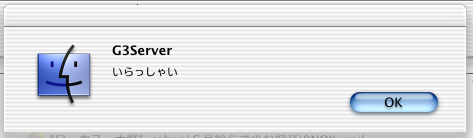
次にApple File Serviceの「アクセス」のタブをみてみよう。ここでは、ゲストアクセスを許可するかどうかや、AppleTalkによるブラウズ、そして、「古いクライアント用にエンコードする」という設定がある。
◇Apple File Servicesの「アクセス」の設定
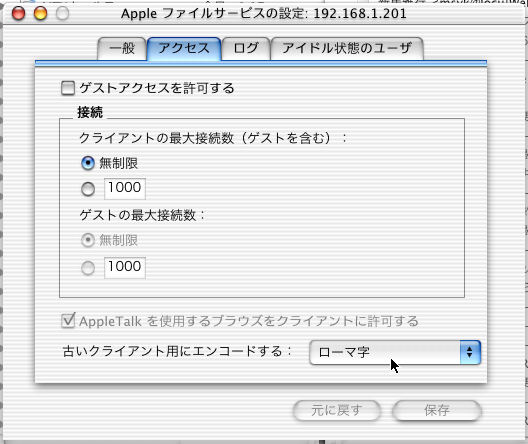
ここで、「古いクライアント用にエンコードする」という設定が「ローマ字」となっているが、Romanの訳語としてはちょっと不適当だと思う。これは、Mac OS X Server側がファイル名をUTF-8で表現するのに対して、Mac OSでは日本語だとShift-JISコードで扱うなどのエンコードの不一致が生じている。ここで、どのエンコードをクライアントで使うのかを指定して、コンバートのための情報を与えるということである。「日本語」などの設定を選択できるがこれは必ずしも設定はしなくても大丈夫なようだ。たとえば、Mac OS 9.1のAppleShareクライアントからログインした場合には、「ローマ字」のままでも日本語のファイル名を正しく扱えた。あるバージョン以前のMac OSのクライアントから利用したときにファイル名が文字化けするようなら、この設定を見直すということでいいと思われる。
(続く)
カテゴリ:サーバー製品, Mac OS X Server, Browsing Mac OS X
Browsing Mac OS X》Mac OS X ServerのApple File Servicesのオプション(2)
Apple File Serviceの「ログ」のタブの設定をみてみよう。ここは、ログに何を残すかということや、あるいは、ログのアーカイブ作成についての設定である。ログは、Server Adminの「一般」タブにある「ログビューア」で参照はできるのだが、あとえばアクセスログは最初は作成しない設定になっている。そこで、作成するようにしてApple File Serviceを再起動しても、ログはとりあえずはでてこない。Server Adminでいったんサーバからログアウトして、再度ログインすると、アクセスログが見えるようになる。なお、ログのテキストファイルを直接参照したいのであれば、Mac OS X Serverの/Library/Logs/AppleFileServiceというパスをみてみればよい。
◇Apple File Servicesの「ログ」の設定
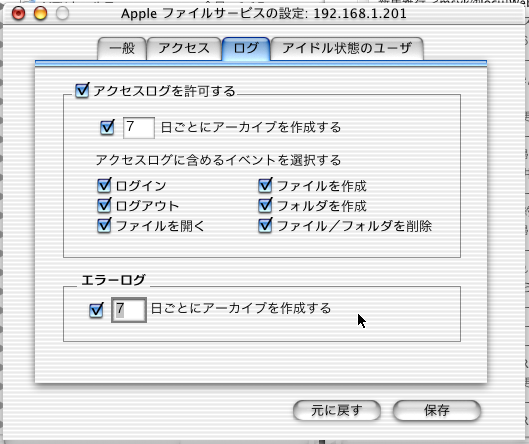
最後に「アイドル状態のユーザ」というタブもチェックしておこう。ここでは、アイドル状態、つまり、クライアントがファイルサーバに対してなにもしない状態が一定時間経過すると、サーバ側から接続を解除するという設定だ。スリープの場合にはアイドル状態だと認識しないチェックボックスや、解除までの時間などが設定できる。iDiskサービスを使っていると一定時間なにもしない場合には接続解除されるが、それと同じ設定が、Mac OS X Serverでもできるということだ。たとえば、10クライアント版でそれ以上のクライアントがある場合に、使わないユーザがずっとログインしたままになることを防ぎたい場合には、この機能を使うとよいだろう。
◇Apple File Servicesの「アイドル状態のユーザ」の設定
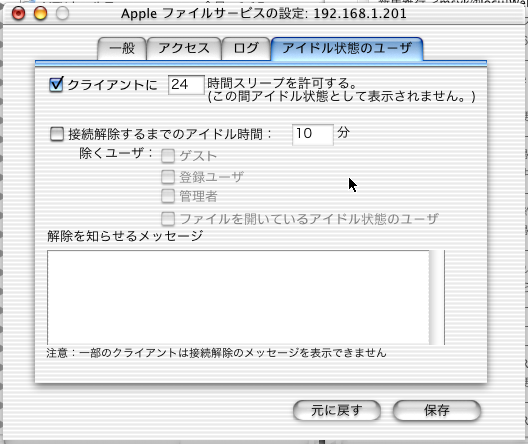
Server AdminのAppleのアイコンから「Appleファイルサービスの状況を表示」を選択すると、現在ログインしているユーザの一覧が表示され、どれくらいの時間を使っているのかがわかる。ここから強制的に接続を解除したり、あるいはメッセージをクライアントに対して送るといったことができる。
◇サービスの利用状況を表示するダイアログボックス
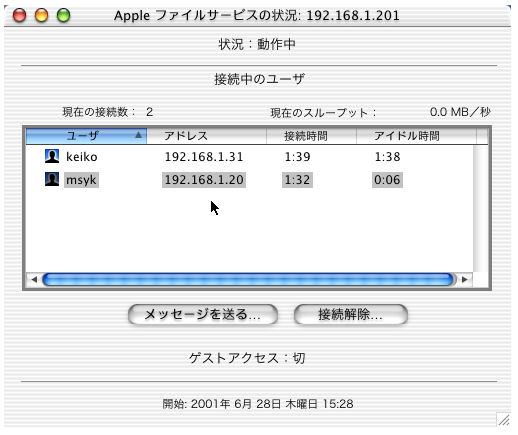
以上のように、Apple File Serviceの各種設定は、利用するネットワークの状況に合わせたいろいろな設定を行うためにあるものだ。ただし、ユーザ定義や、あるいは公開するフォルダの設定は、Server Adminの別の場所にある。これらの諸設定を行って、ファイルサーバとして利用できるようになるので、むしろApple File Serviceの各種設定は一度設定を行うとその後はあまり変更は少ないのかもしれない。
カテゴリ:
TIL-J》Mac OS Xに関する文書、起動ディスクコントロールパネルのアップデートなど
Tech Info Library-Jに、Mac OS X 10.0関連の文書として以下のものが掲載された。
◇106225JN:Mac OS X 10.0, Mac OS 9.1:「起動ディスク」コントロールパネルを 9.2 以降にアップデートしてください
http://til.info.apple.co.jp/cgi-bin/artnum?id=106225
Mac OS 9の起動ディスク9.2.1ではMac OS Xとの互換性が向上するなど問題が解消されているので、Mac OS Xといっしょにつかうときにはこちらのバージョンのものに変更しておく。
◇106353JN:Mac OS X 10.0: システム言語としてイタリア語が選択されていると Developer Tools がインストールできない
http://til.info.apple.co.jp/cgi-bin/artnum?id=106353
ほかの言語に変更してからインストールを行う。
◇106351JC:Mac OS X 10.0: ダイアログボックスと Finder に表示される名称が異なる場合がある
http://til.info.apple.co.jp/cgi-bin/artnum?id=106351
ファイル保存のダイアログぼっくでは「ホーム」だが、FinderではHomeと表記される。これは動作自体に問題があるわけではない。
◇106253JN:Mac OS X 10.0: Power Macintosh G3 から音が出ない
http://til.info.apple.co.jp/cgi-bin/artnum?id=106253
10.0.3で解決されている。
◇106263JN:Mac OS X 10.0: デュアル 533 MHz の Power Mac G4 (Digital Audio) から音が出ない
http://til.info.apple.co.jp/cgi-bin/artnum?id=106263
10.0.3で解決されている。
カテゴリ:Tech Info Library-J, Mac OS X
TIL-J》Mac OS X Serverに関する文書、NetInfoの親ドメインの設定など
Tech Info Library-Jに、Mac OS X Server10.0関連の文書として以下のものが掲載された。
◇106337JN:Mac OS X Server 10.0: ブロードキャストをバインドするための NetInfo 親サーバの設定方法
http://til.info.apple.co.jp/cgi-bin/artnum?id=106337
NetInfoの親ドメインへブロードキャストを使ってバインドする場合の設定は、マニュアルに記載されている方法ではなく、ここで説明されている方法をとる。親ドメインのマシンのNetInfoデータベースに、クライアントの情報を書き込んでおく必要がある。
◇106333JN:Mac OS X Server 10.0: NFS エクスポートを調べる方法
http://til.info.apple.co.jp/cgi-bin/artnum?id=106333
NFSによるエクスポートが行われているかどうかや、エクスポートされているフォルダの一覧を表示する方法が説明されている。
◇106336JN:Mac OS X Server 10.0: 同じファイルの複数コピーがプリントサービスのログにまとめて記録される
http://til.info.apple.co.jp/cgi-bin/artnum?id=106336
複数コピーを印刷しようとしても、最初の1つだけがログに残る。これはわかっている制限である。
◇106335JN:Mac OS X Server 10.0: SLP Neighborhood の設定方法
http://til.info.apple.co.jp/cgi-bin/artnum?id=106335
SLPによりネットワークでのブラウザが可能で、それをさらに領域に分けることができるが、どの領域に所属させるかはSLP Neighborhoodというアプリケーションで変更できる。
カテゴリ:Tech Info Library-J, Mac OS X Server
TIL-J》Final Cut Pro 2.0に関する文書、Peak DVのインストール時のエラーなど
Tech Info Library-Jに、Mac OS X Server10.0関連の文書として以下のものが掲載された。
◇100470JO:Final Cut Pro 2: Peak DV の登録情報を入力すると -61、-192 警告が発生する
http://til.info.apple.co.jp/cgi-bin/artnum?id=100470
バンドルソフトのPeak DVがインストール時にエラーを出した場合、改めてオーソライズをしなければならない。ソフトウエアをダウンロードしてオーソライズする方法が説明されている。
◇25296JN:Final Cut Pro 2.0:「オーディオメータ」ウインドウが開いているときにコンピュータが応答しなくなる
http://til.info.apple.co.jp/cgi-bin/artnum?id=25296
メモリが1GB以上の場合に発生する。現在調査中。
◇31365JN:Final Cut Pro 2: マルチユーザ設定との互換性
http://til.info.apple.co.jp/cgi-bin/artnum?id=31365
マルチユーザ環境での設定方法が記載されている。ただし、Macintosh ManagerやNetBootの環境では利用できない。
カテゴリ:Tech Info Library-J, ビデオ編集
TIL-J》2001年6月28日に公開されたそのほかの文書
Tech Info Library-Jに、2001/6/28日付で別掲の記事以外に以下の文書が掲載された。
◇25322JC:Mac OS: アイコン表示のアプリケーション切替ウインドウにクローズボックスやズームボックスが表示されない
http://til.info.apple.co.jp/cgi-bin/artnum?id=25322
Macintoshヘルプからアプリケーション切り替えのパネルを表示するとウインドウにクローズボックスなどが表示されない状態で表示されてしまう。タイトルバーなどがきちんと表示される方法が説明されている。
◇25321JN:QuickTime MPEG Encoder と DV クリップの優先フィールド
http://til.info.apple.co.jp/cgi-bin/artnum?id=25321
MPEG Encoderの優先フィールドの設定についての説明。
◇120020JN:iMovie 2.0.3 Updater に関する情報と、ソフトウェアのダウンロード
http://til.info.apple.co.jp/cgi-bin/artnum?id=120020
◇120019JC:PowerBook G4 Titanium DVD-ROM Update に関する情報と、ソフトウェアのダウンロード
http://til.info.apple.co.jp/cgi-bin/artnum?id=120019
カテゴリ:Tech Info Library-J